Comment Changer Le Nom D'un Dossier Changer Le Nom Du Dossier De Profil Utilisateur Dans Windows 11
Changer le nom d'un dossier sur son ordinateur peut sembler être une tâche simple, mais cela peut parfois poser problème pour les personnes moins familières avec l'informatique. Que ce soit pour renommer un dossier pour mieux l'identifier, pour le rendre plus clair ou pour le personnaliser, il est important de savoir comment procéder correctement. Dans cet article, nous allons vous expliquer étape par étape comment changer le nom d'un dossier en français sur votre ordinateur.
Étape 1 : Localiser le dossier à renommer
Avant de pouvoir changer le nom d'un dossier, il est important de le localiser sur votre ordinateur. Pour cela, ouvrez l'explorateur de fichiers et naviguez jusqu'à l'emplacement du dossier que vous souhaitez renommer. Une fois que vous avez localisé le dossier en question, assurez-vous qu'il n'est pas ouvert ou utilisé par un autre programme.
Étape 2 : Sélectionner le dossier et cliquer sur "Renommer"
Une fois que vous avez localisé le dossier que vous souhaitez renommer, cliquez dessus avec le bouton droit de la souris. Dans le menu contextuel qui s'affiche, sélectionnez l'option "Renommer". Vous verrez alors le nom du dossier se mettre en surbrillance, ce qui vous permettra de le modifier.
Étape 3 : Choisir un nouveau nom pour le dossier
Maintenant que vous avez cliqué sur "Renommer" et que le nom du dossier est en surbrillance, il est temps de choisir un nouveau nom pour ce dossier. Assurez-vous de choisir un nom qui soit clair, descriptif et facile à mémoriser. Évitez d'utiliser des caractères spéciaux ou des symboles dans le nom du dossier, car cela pourrait entraîner des problèmes de compatibilité.
Étape 4 : Valider le nouveau nom du dossier
Une fois que vous avez saisi le nouveau nom pour le dossier, appuyez sur la touche "Entrée" de votre clavier pour valider le changement. Vous verrez alors le nom du dossier se mettre à jour avec le nouveau nom que vous avez choisi. Assurez-vous de bien vérifier que le nouveau nom du dossier s'affiche correctement et qu'il ne comporte pas de fautes de frappe.
Conclusion
Changer le nom d'un dossier sur son ordinateur en français peut sembler être une tâche simple, mais il est important de suivre les étapes correctement pour éviter tout problème. En suivant les étapes décrites dans cet article, vous devriez être en mesure de changer le nom d'un dossier facilement et rapidement. N'oubliez pas de choisir un nom clair et descriptif pour faciliter votre organisation sur votre ordinateur.

Comment Changer Le Nom De Session Et Le Nom Du Dossier Utilisateur W10 | YonathAn-Avis Hai
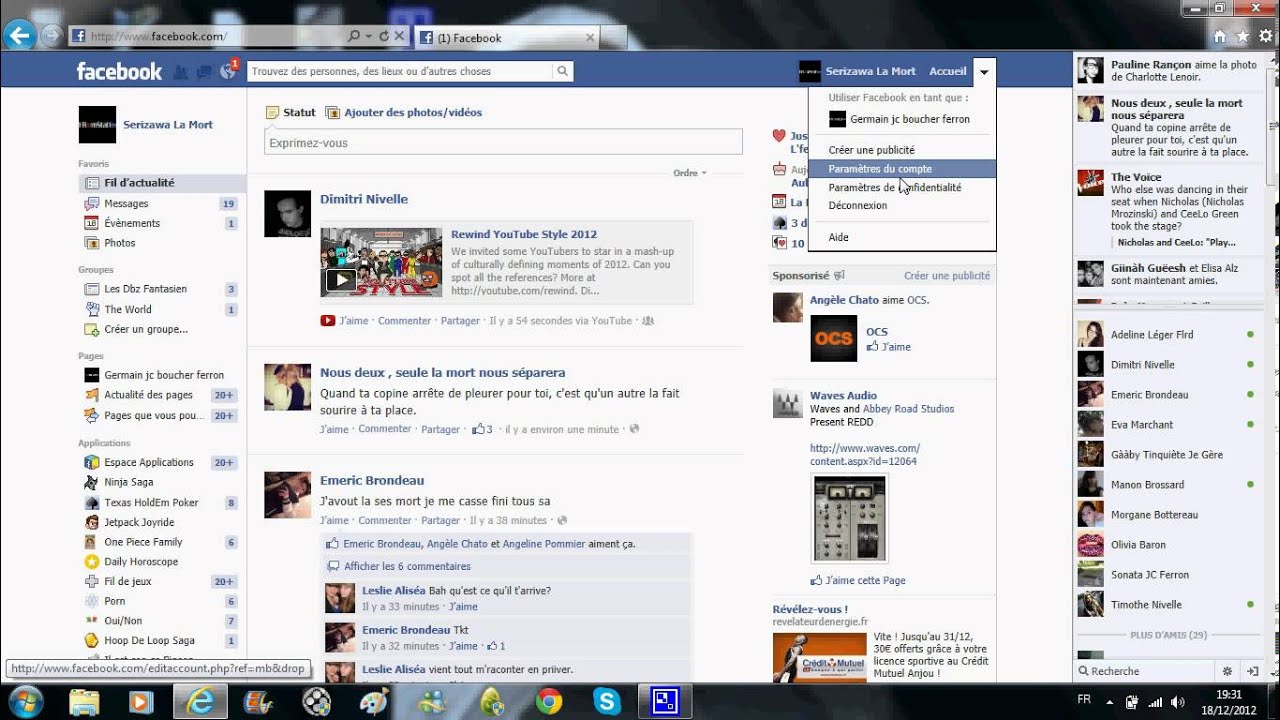
Comment changer de nom sur facebook - YouTube | YonathAn-Avis Hai

Jak zmienić swoją nazwę na Facebooku 】 2024 | YonathAn-Avis Hai

Créer un dossier sur le bureau - Windows 11 | YonathAn-Avis Hai
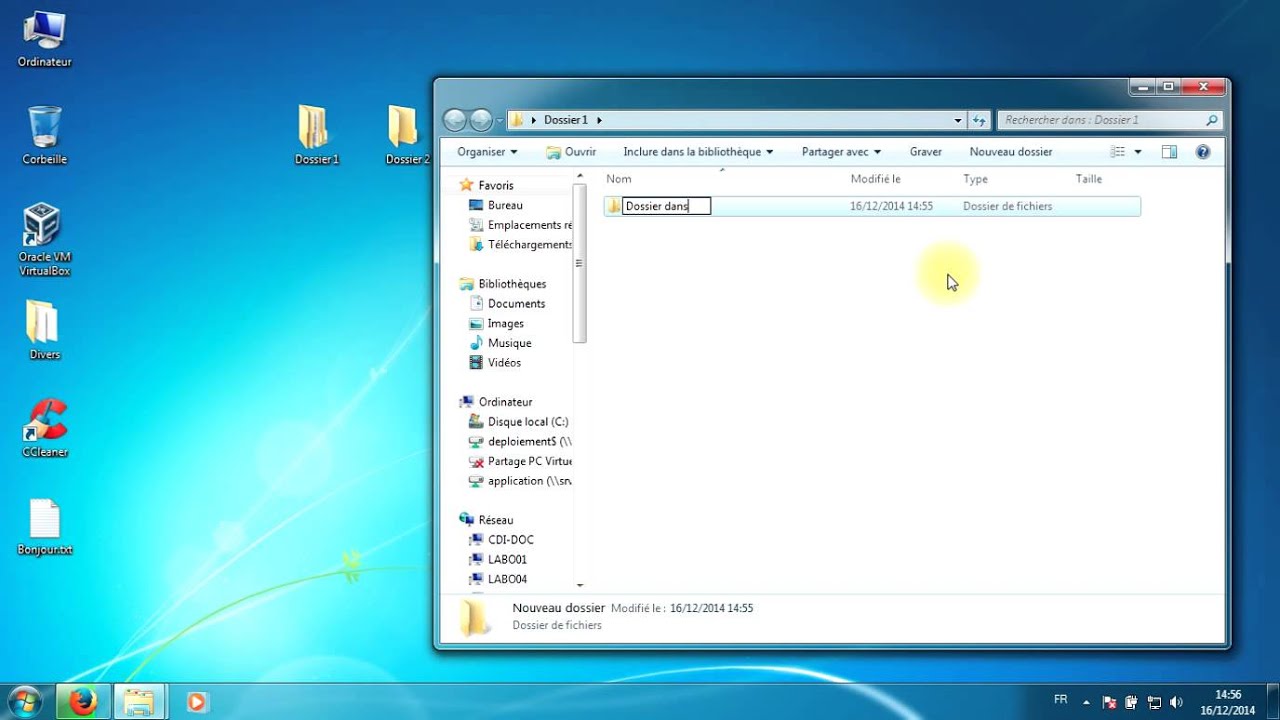
Créer un nouveau dossier sur Windows - YouTube | YonathAn-Avis Hai

Changer le nom du dossier de profil utilisateur dans Windows 11 | YonathAn-Avis Hai

Changer le nom d'utilisateur sur Windows 11 et 10 | EasyTutoriel | YonathAn-Avis Hai
Comment changer le nom d'un dossier ou d'une icône dans MIUI | YonathAn-Avis Hai

Changer le nom du dossier de profil utilisateur dans Windows 10/11 | YonathAn-Avis Hai
Comment changer le nom d'un dossier ou d'une icône dans MIUI | YonathAn-Avis Hai

6 façons de changer le nom d'utilisateur dans Windows 10 - MSPoweruser | YonathAn-Avis Hai

Windows 10, comment renommer ou modifier son nom d’utilisateur ? - GinjFo | YonathAn-Avis Hai

Créer et organiser ses dossiers dans Windows - Premiers Clics | YonathAn-Avis Hai

Nom d'utilisateur Office : changer le nom et les initiales | YonathAn-Avis Hai

Comment changer le nom d'utilisateur sous Windows 10 - Jackban Studio | YonathAn-Avis Hai